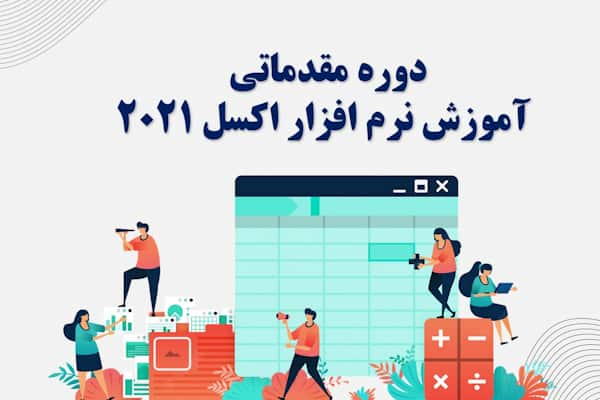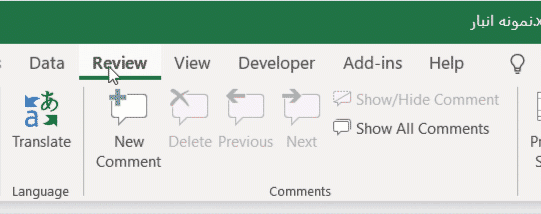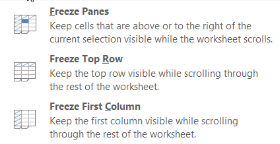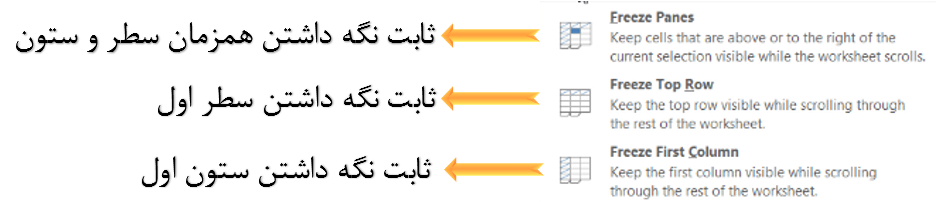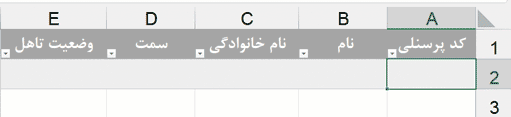ابتدا باید یک سلول را انتخاب کنید و بعد با ابزار freeze panes اقدام به فریز کردن کنید.

ثابت کردن سطر و ستون در اکسل (freeze panes )
اگر با لیست های بزرگ مار می کنید ، ثابت کردن سطر و ستون در اکسل را باید بلد باشید. در زمان پایین آمدن در لیست خود باید بلد باشید چگونه سطر اول را فریز کنید و ثابت نگه دارید . با این کار می توانید به طور دائمی سطر اول را مشاهده کنید و یا بر اساس نیاز ستون اول را فریز کنید و ثابت نگه دارید.
شما می توانید با فریز همزمان سطر و ستون در اکسل ، هم سطر و هم ستون را همزمان ثابت کنید . حتی می توانید چند سطر اول را همزمان فریز کنید و آنها را ثابت نگه دارید. تمام موارد ذکر شده در این آموزش با زبانی ساده به شما آموزش داده می شود.
ثابت کردن سطر و ستون در اکسل یا نمایش دائمی سطر در اکسل با ابزار freeze panes می تواند شما را در تکمیل لیست های طولانی کمک کند.ثابت نگه داشتن سطر و ستون در اکسل زمانی اهمیت خود را نشان می دهد که شما در حال تکمیل کردن لیست های بزرگ هستید. وقتی به سمت پایین جدول حرکت می کنید سرتیتر ها دیگر قابل مشاهده نیستند و یا وقتی به سمت چپ جدول حرکت می کنید ستون های اول لیست قابل مشاهده نیستند . با ابزار فریز در اکسل می توانید سطر و ستون های مورد نیاز خودتان را ثابت نگه دارید و این مشکل را حل کنید.
آموزش تصویری ثابت کردن سطر و ستون در اکسل
در آموزش تصویری ثابت کردن سطر و ستون در اکسل، ابتدا نحوه فریز سطر در اکسل را یاد می گیرید و سپس آموزش می بینید که چگونه ستون را فریز کنید. مهم ترین بخش این آموزش این است که یاد می گیرید چگونه چند سطر را در اکسل فریز کنیم و همچنین نحوه ثابت نگه داشتن همزمان چند سطر و ستون در اکسل را به خوبی یاد خواهید گرفت.
کار با لیست های بزرگ یکی از مشکلات افراد در مسیر آموزش اکسل است. ما با شناخت تمام چالش های ممکن در کار با لیست های بزرگ ، یک فصل جداگانه و مفصل در دوره آموزش اکسل مقدماتی ، در رابطه با کار با لیست های بزرگ آماده کرده ایم. با پشتیبانی همیشگی دوره ، هیچ نگرانی در رابطه با کار با لیست های بزرگ نداشته باشید.
نحوه ثابت کردن سطر و ستون در اکسل
با ثابت نگه داشتن سطر در اکسل ( فریز کردن ردیف در اکسل ) ، وقتی به سمت پایین جدول حرکت می کنید سطر اول را همچنان مشاهده می کنید و با ثابت نگه داشتن ستون اول در اکسل وقتی به سمت راست جدول حرکت می کنید ستون اول رو همچنان مشاهده میکنید . به این عمل نمایش دائمی سطر در اکسل نیز گفته میشود . قابلیت ثابت کردن سطر و ستون در اکسل (freeze) در سر برگ View قرار دارد.
با کلیک بر روی گزینه Freeze panes با سه گزینه روبرو می شوید که به طور کامل در مورد آنها توضیح خواهیم داد و شما می توانید بر اساس نیاز هر کدام از آنها را انتخاب نمایید .
ابتدا گزینه Freeze top Row را آموزش می دهیم . شما با انتخاب این گزیه سطر اول شیت مورد نظر خودتان را ثابت نگه میدارید . توجه کنید که فقط سطر اول ثابت می شود .اگر بخواهید سطر اول از ثابت بودن خارج شود ، دوباره به مسیر سربرگ View و قسمت Freeze panes بروید . گزینه اول این لیست تبدیل به Unfreeze panes تبدیل شده است . شما با انتخاب این گزینه سطر اول شیت را از ثابت بودن خارج کنید.
گزینه سوم از لیست Freeze panes ، گزینه Freeze top column است که اولین ستون شیت اکسل را ثابت نگه می دارد . این گزینه هم مانند گزینه Freeze top Row فقط ستون اول را ثابت نگه می دارد. برای خارج کردن ستون اول از حالت ثابت بودن باید همانند Freeze top Row به مسیر سربرگ View و قسمت Freeze panes بروید و بر روی گزینه Unfreeze panes کلیک کنید.
ثابت نگه داشتن سطر و ستون در اکسل به صورت همزمان
این دو گزینه فقط سطر و یا ستون اول را ثابت نگه می داشتند و هر دو همزمان قابل اسفاده نبودند . اما اگر بخواهیم سطر و ستون در اکسل را همزمان ثابت نگه داریم ( فریز همزمان سطر و ستون در اکسل ) ، یا تعداد بیشتری سطر و ستون را ثابت نگه داریم چه اقدامی باید انجام دهیم؟
با یک مثال این مورد را توضیح خواهم داد . ما می خواهیم دو سطر اول و ستون A در شیت اکسل همزمان ثابت نگه داشته شوند . ابتدا باید بر روی یک سلول کلیک کنیم. این سلول باید اولین سلول در زیر دو سطر اول ( یعنی در سطر سوم ) و اولین ستون بعد از ستون A ( یعنی ستون B ) باشد . در این مثال شما باید بر روی سلول B3 کلیک کنید .سپس دوباره به مسیر سربرگ View و قسمت Freeze panes بروید و این بار گزینه اول یعنی Freeze panes را انتخاب کنید .
برای ثابت نگه داشتن دو سطر اول در اکسل نبز به همین روش اقدام کنید .
اکنون سطر و ستون شما با اندازه دلخواه شما ثابت شده اند و توانستید ثابت نگه داشتن همزمان چند سطر و ستون در اکسل را به خوبی انجام دهید . توجه داشته باشید اگر از قبل سطر و یا ستونی را ثابت کرده اید ابتدا اقدام به Unfreeze کردن این سطر و ستون کنید سپس سطر و یا ستون جدید را فریز کنید .
در اکسل 2019 به بالا ابزار table در اکسل به صورت پیشفرض سر تیتر های ثابت شده ای دارند . وقتی به سمت پایین شیت حرکت می کنیم ، سرتیتر Tableها در جای حروف انگلیسی ستون ها قرار می گیرند. این قابلیت در Tableها کار را برای کاربران اکسل نسخه 2019 به بالا راحت تر کرده است .
- ثابت بودن سطر و ستون در اکسل
در صورتی که بر روی سلول های Table کلیک کنید ، اکسل به صورت خودکار سرتیتر های Table را در زمان پایین آمدن با حروف انگلیسی با سرتیتر های Table جایگزین می شود . اما اگر سلول فعال در شیت ، در خارج از Table باشد دیگر این اتفاق نمی افتد.
جمع بندی ثابت کردن سطر و ستون در اکسل
ثابت کردن سطر و ستون در اکسل می تواند تا حدودی به کابوس کار با لیست های بزرگ در اکسل پایان دهد. موارد دیگری نیز در این زمینه وجود دارد که باید آنها را نیز بلد باشید . مانند مخفی کردن سطر و ستون در اکسل که بسیار کاربردی است. ثابت کردن سطر و ستون در اکسل برای حسابداران بسیار پر کاربرد است و لیست های روزانه خود را با این ابزار سریع تر می سازند.
یکی از مباحثی که درآموزش اکسل برای کارهای اداری از اهمیت بالایی برخوردار است همین ثابت کردن سطر و ستون در اکسل می باشد. کارمندان اداری نیز در تکمیل لیست های خود ، به طور مکرر از این ابزار استفاده می کنند.
برای یادگیری بهتر نحوه ثابت کردن سطر و ستون در اکسل می توانید به ویدئوی آموزشی مراجعه کنید. برای کسب اطلاعات بیشتر در رابطه با ثابت کردن سطر و ستون در اکسل می توانید به مقاله مربوطه در سایت رسمی آموزش مایکروسافت اکسل مراجعه کنید.
سوالات متداول
با ثابت کردن سطر و ستون در اکسل می توان این کار را به راحتی انجام داد.